Google Chrome adalah salah satu browser web yang paling populer di dunia. Namun, Google Chrome tidak tersedia di repositori resmi Ubuntu karena bukan termasuk perangkat lunak sumber terbuka. Oleh karena itu, Anda perlu mengunduh dan menginstal paket .deb Google Chrome secara manual. Berikut adalah langkah-langkah yang perlu Anda lakukan untuk menginstal Google Chrome di Ubuntu Linux.
Langkah 1: Unduh Paket .deb Google Chrome
Anda bisa mengunduh paket .deb Google Chrome dari situs resmi Google Chrome atau menggunakan perintah wget di terminal. Untuk menggunakan perintah wget, buka terminal dengan menekan Ctrl + Alt + T dan masuk ke folder tempat Anda ingin menyimpan paket .deb, misalnya folder Downloads. Kemudian, jalankan perintah berikut:
wget https://dl.google.com/linux/direct/google-chrome-stable_current_amd64.deb
Perintah ini akan mengunduh paket .deb Google Chrome versi stabil terbaru untuk arsitektur 64 bit. Jika Anda menggunakan arsitektur 32 bit, Anda tidak bisa menginstal Google Chrome karena versi 32 bit tidak lagi didukung.
Langkah 2: Instal Paket .deb Google Chrome
Setelah Anda mengunduh paket .deb Google Chrome, Anda bisa menginstalnya dengan menggunakan perintah dpkg di terminal. Pastikan Anda berada di folder yang sama dengan paket .deb yang Anda unduh, misalnya folder Downloads. Kemudian, jalankan perintah berikut:
sudo dpkg -i google-chrome-stable_current_amd64.deb
Perintah ini akan meminta Anda memasukkan kata sandi sudo dan mulai menginstal paket .deb Google Chrome. Proses ini mungkin memakan waktu beberapa menit tergantung pada kecepatan koneksi internet Anda.
Langkah 3: Perbaiki Masalah Dependensi
Ada kemungkinan proses instalasi paket .deb Google Chrome mengalami masalah karena adanya dependensi yang belum terpenuhi. Jika Anda melihat pesan kesalahan di terminal, Anda bisa memperbaikinya dengan menggunakan perintah apt-get di terminal. Jalankan perintah berikut:
sudo apt-get install -f
Perintah ini akan memeriksa dan menginstal dependensi yang dibutuhkan oleh Google Chrome secara otomatis. Setelah selesai, Google Chrome sudah terinstal dengan baik di sistem Ubuntu Anda.
Langkah 4: Jalankan Google Chrome
Anda bisa menjalankan Google Chrome dengan menggunakan perintah google-chrome di terminal atau dengan mengklik ikon Google Chrome di menu aplikasi. Anda akan melihat tampilan Google Chrome seperti ini:
Selamat, Anda sudah berhasil menginstal Google Chrome di Ubuntu Linux. Sekarang Anda bisa menikmati browsing dengan browser favorit Anda. Semoga artikel ini bermanfaat dan selamat mencoba! 😊
Source:
- Cara Memasang Google Chrome Melalui Terminal pada Linux. https://id.wikihow.com.
- How to Install Google Chrome Web Browser on Ubuntu 20.04. https://linuxize.com
- https://www.google.com/chrome/browser/desktop/index.html.
- https://www.fosslinux.com


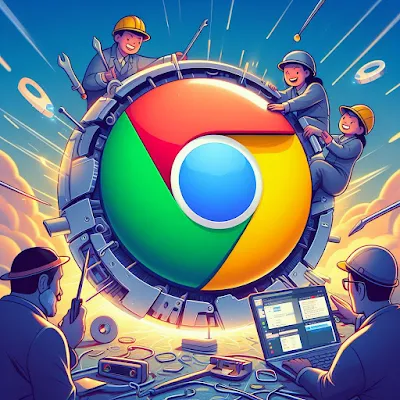

.jpeg)
Posting Komentar